Crypted viruso šalinimas (Papildytas vadovas) - atnaujinta Rgp 2017
Crypted viruso pašalinimas
Kas yra Crypted virusas?
Ką turėtumėte žinoti apie Crypted virusą?
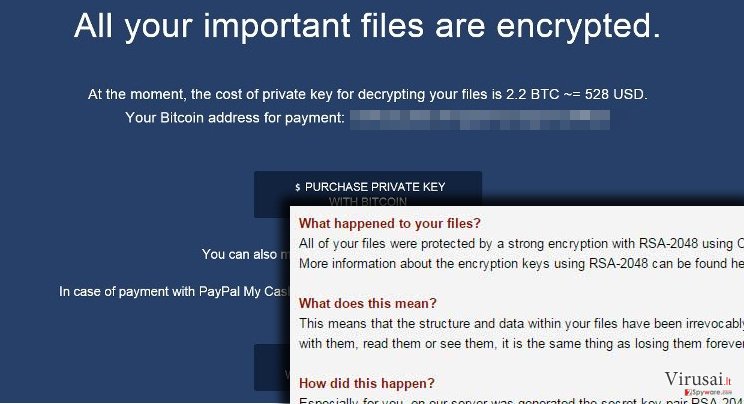
Crypted virusas, dar kitaip žinomas kaip Crypted ransomware virusas, yra labai pavojinga kompiuterio infekcija, galinti patekti į sistemą be kompiuterio savininko žinios. Čia ji siekia vieno – slapta vykdyti pavojingus procesus, kurie yra susiję su informacijos ir pinigų praradimu.
Virusas aktyvuojamas perkrovus kompiuterį po užsikrėtimo. Crypted kaip mat ima skenuoti sistemą, ieškodamas tam tikrų, jam naudingų, failų. Suradęs reikiamus audio, video, muzikos failus, nuotraukas, ar kitus dokumentus, Crypted užkoduoja juos sudėtingu RSA-1024 algoritmu. Viruso paveiktus failus galima atpažinti iš pakitusio failo plėtinio tipo, t.y.: vietoje įprastų .jpg, .pdf, .txt ir kitų failų tipų matomas .crypted plėtinys.
Virusui baigus šifruoti duomenis, kiekviename aplanke, kuriame yra užkrėstų failų, sukuriamas tekstinis dokumentas, teigiantis jog failai kompiuteryje yra užrakinti, ir, norėdama juos iššifruoti, šio viruso auka turi įsigyti specialų šifro raktą. Kaip ir daugelis kitų šio tipo programų, Crypted virusas prašo naudoti anoniminį The Onion Router (TOR) tinklą, ir mokėti už šifro raktą tik virtualiaisiais BitCoin pinigais.
Vis dėlto, jei jūs nukentėjote nuo šio viruso, ir gavote panašų išpirkos raštelį, jokiu būdu nerekomenduojame mokėti prašomų pinigų. Juk niekuomet negalite žinoti, ar iš tiesų gausite prekę, ar tiesiog išmesite pinigus į balą. Galiausiai, pagalvokite, ar tikrai norite tokiu būdu remti kibernetinius nusikaltėlius? Atminkite, jog surinktas pelnas motyvuoja šiuos nusikaltėlius toliau kurti panašias kenkėjiškas programas.
Kaip jau minėjome, šiuo algoritmu užšifruotų dokumentų neįmanoma atrakinti be specialaus šifro rakto, tačiau galite pabandyti tokias priemones kaip Photorec, R-Studio or Kaspersky virus-fighting utilities. Jei turite atsarginę savo duomenų kopiją, laikomą išorinėje laikmenoje, galite atstatyti savo duomenis iš šios jos.
Prieš atliekant bet kokius failų atkūrimo žingsnius, turite įsitikinti, jog Crypted virusas yra visiškai pašalintas iš kompiuterio. Šiam tikslui patariame naudoti patikimą antivirusinę sistemą, pavyzdžiui, FortectIntego. Ši antivirusinė sistema panaikins įvairias grėsmes iš jūsų kompiuterio vienu mygtuko paspaudimu.

Kaip šis virusas platinamas?
Crypted dažniausiai platinamas per užkrėstus elektroninius laiškus, todėl labai svarbu įsitikinti, jog laiškas yra saugus prieš jį atidarant. Virusu užkrėsti failai prisegami prie laiško nurodant, jog tai kokia nors svarbi informacija, pavyzdžiui sąskaitos, mokesčiai, suvestinės ir panašiai. Atkreipkite dėmesį ir į Spam/Junk aplankus elektroniniame pašte. Dažnai tokie apgavikiški laiškai yra atpažįstami ir iš karto nukreipiami į šiuos aplankus.
Taip pat, turite būti atsargūs naršydami internete, nes kibernetiniai nusikaltėliai dažnai platina savo kenkėjiškas programas ir suklastotų internetinių nuorodų pagalba. Dėl šios priežasties, patariame nesilankyti nežinomose svetainėse ir nespausti ant iššokančių langų, ar reklamjuosčių, galinčių pasirodyti jūsų naršymo rezultatuose.
Taip pat nepatartina naudotis nesaugiais failų dalijimosi puslapiais. Tokie puslapiai yra pavojingi, nes su atsisiųstomis, iš pirmo žvilgsnio niekuo neypatingomis programomis, iš tiesų į savo kompiuterį galite įsileisti įvairių kenkėjiškų programų, Trojos arklių ar kitų virusų. Saugumo ekspertai praneša, jog Trojos arklys pavadinimu JS.Nemucod yra viena iš programų, platinančių Crypted virusą ir daugelį kitų žinomų virusų, tokių kaip Locky, Teslacrypt, KeRanger.
Kaip panaikinti Crypted iš kompiuterio?
Crypted viruso panaikinimas iš užkrėsto kompiuterio yra pakankamai sudėtingas procesas. Šis virusas yra gerai ištobulintas kibernetinių nusikaltėlių ginklas, kuris gali paslėpti susijusius komponentus giliai kompiuterio sistemoje. Taip pat verta paminėti, jog šie komponentai dažnai užvardinami patikimai skambančiais pavadinimais, todėl yra dar sudėtingiau aptinkami.
Vis dėlto, kartais antivirusinėms sistemoms tai gana paprasta užduotis. Todėl rekomenduojame įsigyti patikimą įrangą kovai su virusais ir panaikinti Crypted iš savo kompiuterio. Taip pat nepamirškite atsisiųsti naujausią antivirusinės sistemos versiją, ir atnaujinti virusų duomenų bazę. Tai padės jūsų antivirusinei programai atpažinti naujausias virusų atmainas ir nuo jų apsaugoti. Jeigu vis dėlto pageidaujate panaikinti virusą rankiniu būdu, mūsų ekspertų komandos parengtas instrukcijas rasite straipsnio apačioje.
Rankinis Crypted viruso pašalinimas
Rankinis Crypted pašalinimas saugiajame režime
Svarbu! →
Rankinio pašalinimo instrukcijos gali būti per sudėtingas paprastiems kompiuterių naudotojams. Tam, kad viską atliktumėte teisingai, reikia turėti IT žinių (pašalinus ar pažeidus gyvybiškai svarbius sisteminius failus galima visiškai sugadinti Windows sistemą). Be to, tai gali užtrukti net kelias valandas, todėl mes rekomenduojame verčiau rinktis aukščiau pateiktą automatinį pašalinimą.
1 žingsnis. Įjunkite saugųjį režimą
Geriausia rankinį kenkėjiškos programos pašalinimą atlikti saugiajame režime.
Windows 7 / Vista / XP
- Spustelėkite Start > Shutdown > Restart > OK.
- Kai jūsų kompiuteris taps aktyviu, kelis kartus spauskite F8 mygtuką (jei tai neveikia, pabandykite F2, F12, Del ir kt. – tai priklauso nuo jūsų pagrindinės plokštės modelio), kol išvysite Advanced Boot Options langą.
- Iš sąrašo pasirinkite Safe Mode with Networking.

Windows 10 / Windows 8
- Dešiniuoju pelės mygtuku spustelėkite Start mygtuką ir pasirinkite Settings.

- Slinkite žemyn, kad pasirinktumėte Update & Security.

- Kairėje lango pusėje pasirinkite Recovery.
- Dabar slinkite žemyn, kad rastumėte Advanced Startup skyrių.
- Spustelėkite Restart now.

- Pasirinkite Troubleshoot.

- Eikite į Advanced options.

- Pasirinkite Startup Settings.

- Paspauskite Restart.
- Dabar paspauskite 5 arba spustelėkite 5) Enable Safe Mode with Networking.

2 žingsnis. Išjunkite įtartinus procesus
Windows Task Manager yra naudingas įrankis, rodantis fone veikiančius procesus. Jei kenkėjiška programa vykdo procesą, turėtumėte jį išjungti:
- Norėdami atidaryti Windows Task Manager, klaviatūroje spauskite Ctrl + Shift + Esc.
- Spauskite More details.

- Slinkite žemyn į Background processes skyrių ir ieškokite ko nors įtartino.
- Dešiniuoju pelės mygtuku spustelėkite tai ir pasirinkite Open file location.

- Grįžkite prie proceso, paspauskite dešinį pelės mygtuką ir pasirinkite End Task.

- Ištrinkite kenksmingo aplanko turinį.
3 žingsnis. Patikrinkite programos paleidimą
- Norėdami atidaryti Windows Task Manager, klaviatūroje spauskite Ctrl + Shift + Esc.
- Eikite į Startup skirtuką.
- Dešiniuoju pelės mygtuku spustelėkite įtartiną programą ir pasirinkite Disable.

4 žingsnis. Ištrinkite viruso failus
Su kenkėjiškomis programomis susiję failai gali slėptis įvairiose jūsų kompiuterio vietose. Pateikiame instrukcijas, kurios gali padėti juos rasti:
- Windows paieškoje įveskite Disk Cleanup ir paspauskite Enter.

- Pasirinkite diską, kurį norite išvalyti (C: pagal numatytuosius nustatymus yra jūsų pagrindinis diskas ir greičiausiai bus tas, kuriame yra kenkėjiškų failų).
- Slinkite per Files to delete sąrašą, pasirinkdami šiuos failus:
Temporary Internet Files
Downloads
Recycle Bin
Temporary files - Pasirinkite Clean up system files.

- Taip pat galite ieškoti kitų kenksmingų failų, paslėptų šiuose aplankuose (įrašykite juos į Windows Search ir paspauskite Enter):
%AppData%
%LocalAppData%
%ProgramData%
%WinDir% -
Baigę iš naujo paleiskite kompiuterį įprastu režimu.
Kaip ištrinti Crypted naudojant System Restore
-
Žingsnis 1: Perkraukite kompiuterį į Safe Mode with Command Prompt režimą
Windows 7 / Vista / XP- Paspauskite Start → Shutdown → Restart → OK.
- Kai kompiuteris įsijungs iš naujo, pradėkite spaudinėti F8. Tai darykite tol, kol pasirodys Advanced Boot Options langas.
-
Iš sąrašo pasirinkite Command Prompt

Windows 10 / Windows 8- Spustelėkite Power Windows mygtuką. Po to spauskite ir paspaudę laikykite Shift mygtuką, galiausiai pasirinkite Restart..
- Pasirinkite Troubleshoot → Advanced options → Startup Settings ir vėl spauskite Restart.
-
Kai kompiuteris įsijungs iš naujo, lange Startup Settings pasirinkite Enable Safe Mode with Command Prompt

-
Žingsnis 2: Atstatykite sistemos nustatymus ir failus
-
Kai pasirodys Command Prompt langas, įveskite cd restore ir spustelėkite Enter.

-
Dabar įrašykite rstrui.exe ir vėl spustelėkite Enter..

-
Kai pasirodys naujas langas, spustelėkite Next ir pasirinkite sistemos atkūrimo tašką, kuris yra prieš Crypted pasirodymą jūsų kompiuteryje. Po to vėl paspauskite Next.


-
Dabar spauskite Yes ir pradėkite sistemos atstatymą.

-
Kai pasirodys Command Prompt langas, įveskite cd restore ir spustelėkite Enter.
Galiausiai, susimąstykite apie savo kompiuterio apsaugą ir tokių virusų kaip Crypted prevenciją. Kad apsisaugotumėte nuo ransomware kategorijai priskiriamų virusų, naudokite patikimas antivirusines, tokias kaip FortectIntego, SpyHunter 5Combo Cleaner arba Malwarebytes.
Jums rekomenduojama
Saugiai prisijunkite prie savo interneto svetainės, kad ir kur bebūtumėte
Bedirbant su tinklaraščiu, interneto svetaine ar kitu projektu, kurį turite nuolat prižiūrėti, jums gali tekti prisijungti prie serverio ir turinio valdymo sistemos kur kas dažniau nei įprasta. Bene geriausias sprendimas kuriant saugesnį tinklą – statinis/pastovus IP adresas.
Jeigu nustatysite prie jūsų įrenginio pririštą statinį IP adresą, palengvinsite serverio ar tinklo valdytojo darbą, kurie kontroliuoja prisijungimus ir veiklą. Be to, būtent taip išvengsite kai kurių autentifikavimo keblumų ir galėsite naudotis savo banko sąskaitomis nuotoliniu būdu, nesukeldami įtarimo su kiekvienu prisijungimu, kai būsite kitoje vietoje.
Tokie VPN programinės įrangos tiekėjai kaip Private Internet Access gali jums padėti, jei norite kontroliuoti savo internetinę reputaciją ir lengvai valdyti projektus, kad ir kokioje pasaulio vietoje bebūtumėte. Geriau neleisti prie jūsų svetainės prisijungti iš skirtingų IP adresų.
Sumažinkite virusų keliamą grėsmę - pasirūpinkite atsarginėmis duomenų kopijomis
Virusai gali paveikti programinės įrangos funkcionalumą arba tiesiogiai pažeisti sistemoje esančius duomenis juos užkoduojant. Dėl minėtų problemų gali sutrikti sistemos veikla, o asmeninius duomenis žmonės gali prarasti visam laikui. Turint naujausias atsargines kopijas, tokios grėsmės nėra, kadangi galėsite lengvai atkurti prarastus duomenis ir grįžti į darbą.Tokiu būdu galėsite pasiekti naujausius išsaugotus duomenis po netikėto viruso įsilaužino ar sistemos gedimo. Atsarginių failų kopijų kūrimas kasdien ar kas savaitę turėtų tapti jūsų įpročiu. Atsarginės failų kopijos yra ypač naudingos tuo atveju, jeigu į sistemą netikėtai patenka kenksmingas kompiuterinis virusas. Tam, kad galėtumėte atkurti prarastus duomenis, rekomenduojame naudoti Data Recovery Pro programą.







